기본적으로 부동 상태인 이 패널은 모든 이동 도구가 활성 상태일 때 열리며 해당 효과를 수정하는 설정을 제공합니다.
인터페이스
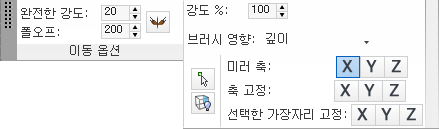
이동 옵션 부동 패널
- 완전한 강도
- 강도 %의 설정이 완전히 적용된 브러시 중앙 영역(흰색 원)의 크기입니다.
완전한 강도 원 외부에 있지만 폴오프 원(다음 참조) 내부에 있는 정점의 이동 속도는 점차적으로 느려집니다.
전체 강도를 대화식으로 조정하려면 Shift+드래그를 사용합니다.
- 폴오프
- 강도 %의 설정이 완전한 강도로부터 0의 강도로 점차적으로 감소하는 브러시 바깥쪽 범위(검은색 원)의 크기입니다.
폴오프를 대화식으로 조정하려면 Ctrl+드래그를 사용합니다.
-
 미러
미러 -
설정하면 이동 도구 효과가 미러 축 설정을 통해 지정된 대로 미러 축을 기준으로 오브젝트 양쪽에 동일하게 적용됩니다(아래 설명 참고).
- 강도 %
- 이동 도구에서 오브젝트를 변형하는 전체 속도입니다. 효과가 작을수록 강도 % 값이 줄어듭니다.
강도 %를 대화식으로 조정하려면 Shift+Alt를 누른 채 드래그합니다.
- 브러시 영향
- 이동 브러시 모양을 다시 지정하는 볼륨의 모양을 결정합니다.
- 깊이브러시는 폴리 오브젝트를 통해 반지름을 투영해서 만들어진 원통형 볼륨에 영향을 줍니다.
- 구형 반지름브러시는 구형 볼륨에 영향을 주고 그 효과는 일반적으로 깊이 설정으로 얻는 효과보다 적습니다.
-
 선택한 정점 사용
선택한 정점 사용 -
설정하면 이동 도구는 선택한 정점에만 영향을 미칩니다. 오브젝트 수준과 모든 하위 오브젝트 수준에서 적용합니다.
끄면(기본값) 이동 도구는 선택한 오브젝트의 모든 정점에 영향을 미칩니다.
-
 뒷면 무시
뒷면 무시 -
설정하면 이동 도구는 사용자 쪽을 향하고 있는 정점에만 영향을 줍니다.
끄면(기본값) 이동 도구는 가시성이나 직면에 상관 없이 폴오프 범위 내에 있는 선택한 오브젝트의 모든 정점에 영향을 줍니다.
- 미러 축 X/Y/Z
-
이동 도구가 미러링되는 축을 선택합니다(이전 미러 참조). 이 설정은 표준 좌표계를 사용합니다.
- 축 고정: X/Y/Z
-
X, Y 및 Z의 임의 조합을 활성화하려면 이 버튼을 클릭합니다. 축 버튼이 설정된 경우에는 이동 도구를 사용하여 오브젝트의 해당 로컬 축에서 정점을 이동할 수 없습니다.
팁: 이동 도구의 효과를 특정 축으로 제한하려면 다른 두 축에 축 고정을 설정합니다. - 선택한 가장자리 고정: X/Y/Z
-
X, Y 및 Z의 임의 조합을 활성화하려면 이 버튼을 클릭합니다. 축 버튼이 설정된 경우에는 이동 도구를 사용하여 오브젝트의 해당 로컬 축에서 선택한 가장자리를 이동할 수 없습니다. 선택하지 않은 가장자리는 자유롭게 이동됩니다.
모든 하위 오브젝트 수준에서 적용합니다.
예를 들어 이동 시 오브젝트의 상반부에서만 정점 변형이 발생되게 하려면 먼저 가장자리 하위 오브젝트 수준에 액세스하여 오브젝트의 상반부를 선택하고 선택한 가장자리 고정
 X 및 Y를 설정한 다음 이동 도구를 활성화합니다. 그런 다음 오브젝트 수준이나 임의의 하위 오브젝트 수준에서 오브젝트의 상반부에 이동을 사용하면 수평 변형이 발생하지 않습니다.
X 및 Y를 설정한 다음 이동 도구를 활성화합니다. 그런 다음 오브젝트 수준이나 임의의 하위 오브젝트 수준에서 오브젝트의 상반부에 이동을 사용하면 수평 변형이 발생하지 않습니다.